Einige Ressourcen stehen nur eingeschränkt zur Verfügung, und ihre Zeiten werden möglicherweise von einem Ressourcenmanager geplant. In Project Professional 2016 müssen Sie möglicherweise einen Ressourceneinsatz anfordern, um bestimmte Ressourcen in Ihrem Projekt einsetzen zu können.
Wichtig: Ressourceneinsätze funktionieren nur, wenn Sie Project Professional 2016 verwenden, das mit Project Online verbunden ist.
Wie kann ich feststellen, ob der Einsatz einer Ressource in meinem Projekt genehmigt werden muss? Dies wird Ihnen von Project mitgeteilt! Wenn dieser Indikator 
Wenn Sie wissen, dass der Einsatz einer Ressource genehmigt werden muss:
-
Speichern Sie das Projekt, checken Sie es aus, und vergewissern Sie sich, dass das Projekt veröffentlicht wurde.
Ressourceneinsätze stehen nur zur Verfügung, wenn das Projekt in Project Online gespeichert wurde, von Ihnen ausgecheckt und mindestens einmal veröffentlicht wurde.
-
Zusammenstellen des Teams
Klicken Sie auf Ressource > Ressource hinzufügen > Team aus Enterprise zusammenstellen, und fügen Sie die Personen hinzu, die Sie für die Projektabwicklung benötigen.
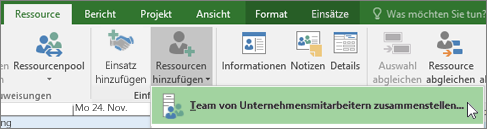
-
Hinzufügen eines Einsatzes
Klicken Sie auf Ressource > Einsatz hinzufügen, wählen Sie die gewünschte Ressource aus, fügen Sie den Anfangstermin und den Endtermin hinzu, und geben Sie weitere Details an, die dem Ressourcenmanager möglicherweise dabei helfen, die anstehende Arbeit zu überblicken.
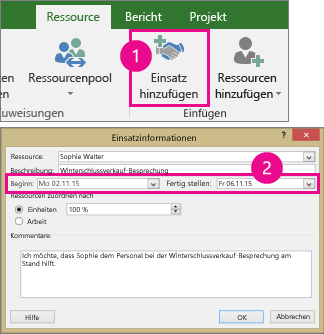
Tipp: Was ist der Unterschied zwischen Einheiten und Arbeit? Mit "Einheiten" können Sie einen Prozentsatz der Arbeitszeit der Ressource festlegen, mit "Arbeit" können Sie eine bestimmte Anzahl Stunden angeben. Wenn Sie beispielsweise wissen, dass Sie die Ressource im festgelegten Zeitraum tatsächlich nur halbtags benötigen, wählen Sie Einheiten aus, und geben Sie "50%" ein. Wenn Sie jedoch absehen können, dass der Vorgang etwa 20 Stunden in Anspruch nehmen wird, wählen Sie Arbeit aus, und geben Sie "20 Stunden" ein.
-
Einreichen eines Einsatzes
Wechseln Sie zur Ansicht Ressourcenplan.
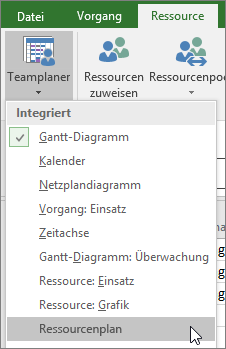
Klicken Sie auf den soeben hinzugefügten Einsatz (erkennbar am diesem grünen Indikator

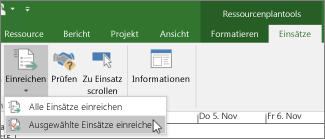
Tipp: Sie können auch auf Alle Einsätze einreichen klicken, um alle Änderungen zur Genehmigung einzureichen.
In der Spalte Einsatzstatus wird angezeigt, dass der Einsatz nun auf Vorgeschlagen festgelegt wurde.

-
Warten auf die Genehmigung
Nachdem der Ressourcenmanager Ihre Anforderung überprüft hat, kann er sie Annehmen oder Ablehnen und Kommentare dazu abgeben. Sie können die Ansicht Ressourcenplan aktualisieren, um den aktuellen Einsatzstatus anzuzeigen.
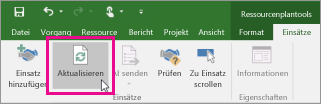
Überprüfen Sie nach der Aktualisierung die Spalte Einsatzstatus in der Ansicht Ressourcenplan:
-
Wenn Zugesichert angezeigt wird, können Sie die Ressource Ihren Anforderungen entsprechend planen.
-
Wird Abgelehnt angezeigt, suchen Sie nach diesem Indikator für Notizen

-










